Accueil > Présentation de votre appareil > Description du panneau de commande
Description du panneau de commande
MFC-T930DW/MFC-T935DW/MFC-T980DW
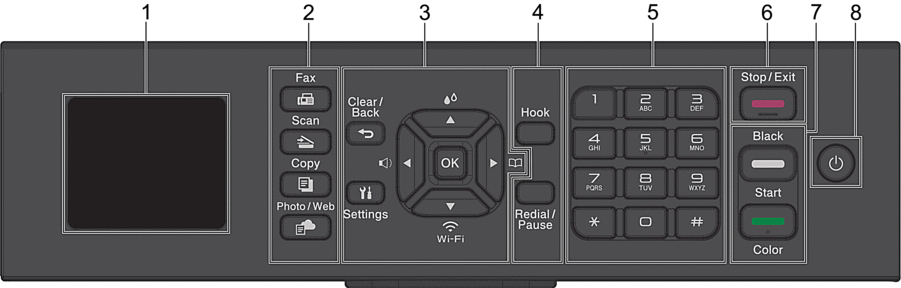
- 1,8 po Écran à cristaux liquides (ACL)
- Affiche des messages pour vous aider à configurer et utiliser l’appareil.
- Boutons de mode
-
 Télécopier
Télécopier - Appuyez pour passer en mode Télécopieur.
 Numériser
Numériser - Appuyez pour passer en mode Numériser.
 Copier
Copier - Appuyez pour passer en mode Copie.
 Photo/Web
Photo/Web - Appuyez pour passer en mode Photo/Web.
- Boutons de paramètres
-
-
 Effacer/Retour
Effacer/Retour - Appuyez pour retourner au menu précédent.
 Paramètres
Paramètres - Appuyez pour accéder au menu principal.
- OK
- Appuyez pour sélectionner un paramètre.
-


- Appuyez pour accéder au réglage du volume de la sonnerie pendant que l'appareil est inactif.
-

- Appuyez pour accéder au menu Encre pendant que l'appareil est inactif.
-

-
- Appuyez pour enregistrer des numéros abrégés et des numéros de groupe dans la mémoire de l'appareil.
- Appuyez pour rechercher et composer des numéros enregistrés dans la mémoire de l'appareil.
-
 Wi-Fi
Wi-Fi - Appuyez pour configurer les paramètres sans fil pendant que l'appareil est inactif.
-
 ou
ou 
- Appuyez pour faire défiler les menus et les options.
-
 ou
ou 
-
- Appuyez pour déplacer le curseur vers la gauche ou la droite sur l'écran ACL.
- Appuyez sur ce bouton pour confirmer ou annuler une procédure en cours d’exécution.
-
- Boutons de téléphone
-
- Tonalité
- Appuyez avant de composer le numéro pour vérifier qu'un télécopieur répond, puis appuyez sur Mono Marche.
- Si l'appareil est en mode Fax/Tél (F/T) et que vous décrochez le combiné d'un téléphone externe pendant une sonnerie F/T (pseudo-sonnerie double rapide), appuyez sur Tonalité pour parler.
- Recomp/Pause
-
- Appuyez sur ce bouton pour composer à nouveau le dernier numéro appelé.
- Appuyez sur ce bouton pour sélectionner et composer à nouveau les numéros de l'historique des appels sortants ou de l'historique des identifications de la ligne appelante.
- Appuyez pour insérer une pause lors de la composition de numéros.
- Pavé numérique
-
- À utiliser pour composer des numéros de télécopieur et de téléphone.
- À utiliser comme clavier pour entrer du texte ou des caractères.
 Arrêt/Sortie
Arrêt/Sortie -
- Appuyez pour arrêter une opération.
- Appuyez pour quitter un menu.
- Boutons de démarrage
-
 Mono Marche
Mono Marche -
- Appuyez pour commencer à envoyer des télécopies en noir et blanc.
- Appuyez pour commencer à effectuer des copies en noir et blanc.
- Appuyez pour commencer à numériser des documents (en couleur ou en noir et blanc, selon le réglage de numérisation).
 Couleur Marche
Couleur Marche -
- Appuyez pour commencer à effectuer des copies en couleur.
- Appuyez pour commencer à numériser des documents (en couleur ou en noir et blanc, selon le réglage de numérisation).
 Marche/Arrêt
Marche/Arrêt - Appuyez sur
 pour allumer l’appareil.
pour allumer l’appareil. - Maintenez enfoncé
 pour éteindre l’appareil.L’écran ACL affiche [Fermer] et reste allumé pendant quelques secondes avant de s’éteindre. Un téléphone externe ou un répondeur téléphonique (REP) connecté reste toujours disponible.
pour éteindre l’appareil.L’écran ACL affiche [Fermer] et reste allumé pendant quelques secondes avant de s’éteindre. Un téléphone externe ou un répondeur téléphonique (REP) connecté reste toujours disponible. - Si vous éteignez l'appareil à l'aide de la touche
 , il continuera à nettoyer périodiquement la tête d'impression pour garantir la qualité d'impression. Pour prolonger la durée de vie de la tête d'impression, économiser l’encre et maintenir la qualité d'impression, laissez l'appareil branché à une source d'alimentation en permanence.
, il continuera à nettoyer périodiquement la tête d'impression pour garantir la qualité d'impression. Pour prolonger la durée de vie de la tête d'impression, économiser l’encre et maintenir la qualité d'impression, laissez l'appareil branché à une source d'alimentation en permanence.
MFC-T780DW
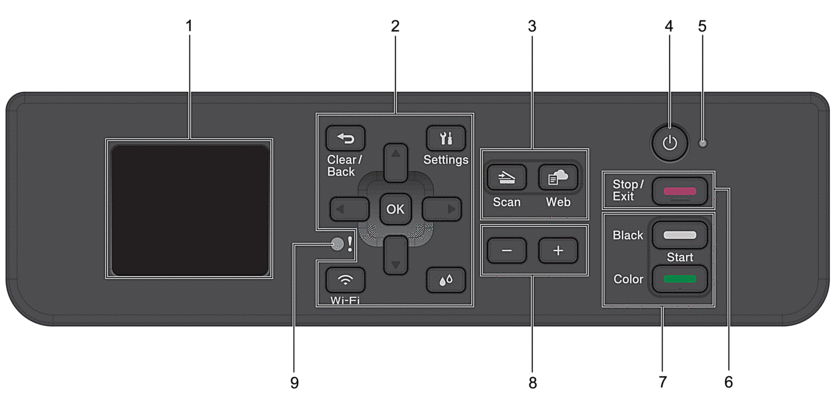
- 1,8 po Écran à cristaux liquides (ACL)
- Affiche des messages pour vous aider à configurer et utiliser l’appareil.
- Boutons de paramètres
-
-
 Effacer/Retour
Effacer/Retour - Appuyez pour retourner au menu précédent.
 Paramètres
Paramètres - Appuyez pour accéder au menu principal.
- OK
- Appuyez pour sélectionner un paramètre.
-
 Wi-Fi
Wi-Fi - Appuyez pour configurer les paramètres sans fil pendant que l'appareil est inactif.
-

- Appuyez pour accéder au menu Encre pendant que l'appareil est inactif.
-
 ou
ou 
- Appuyez pour faire défiler les menus et les options.
-
 ou
ou 
-
- Appuyez pour déplacer le curseur vers la gauche ou la droite sur l'écran ACL.
- Appuyez sur ce bouton pour confirmer ou annuler une procédure en cours d’exécution.
-
- Boutons de mode
-
 Numériser
Numériser - Appuyez pour passer en mode Numériser.
 Web
Web - Appuyez pour passer en mode Web.
 Marche/Arrêt
Marche/Arrêt - Appuyez sur
 pour allumer l’appareil.
pour allumer l’appareil. - Maintenez enfoncé
 pour éteindre l’appareil.L’écran ACL affiche [Fermer] et reste allumé pendant quelques secondes avant de s’éteindre.
pour éteindre l’appareil.L’écran ACL affiche [Fermer] et reste allumé pendant quelques secondes avant de s’éteindre. - Si vous éteignez l'appareil à l'aide de la touche
 , il continuera à nettoyer périodiquement la tête d'impression pour garantir la qualité d'impression. Pour prolonger la durée de vie de la tête d'impression, améliorer le rendement de l'encre et maintenir la qualité d'impression, laissez votre appareil branché à une source d'alimentation en permanence.
, il continuera à nettoyer périodiquement la tête d'impression pour garantir la qualité d'impression. Pour prolonger la durée de vie de la tête d'impression, améliorer le rendement de l'encre et maintenir la qualité d'impression, laissez votre appareil branché à une source d'alimentation en permanence.
- Témoin d'alimentation DEL
- Le témoin d'alimentation DEL s'allume en fonction de l'état d'alimentation de l'appareil.
 Arrêt/Sortie
Arrêt/Sortie -
- Appuyez pour arrêter une opération.
- Appuyez pour quitter un menu.
- Boutons de démarrage
-
 Mono Marche
Mono Marche -
- Appuyez pour commencer à effectuer des copies en noir et blanc.
- Appuyez pour commencer à numériser des documents (en couleur ou en noir et blanc, selon le réglage de numérisation).
 Couleur Marche
Couleur Marche -
- Appuyez pour commencer à effectuer des copies en couleur.
- Appuyez pour commencer à numériser des documents (en couleur ou en noir et blanc, selon le réglage de numérisation).
- Nombre de copies
- Appuyez sur + pour augmenter ou sur - pour diminuer le nombre de copies.
- Témoin d'avertissement
- Clignote en orange lorsque l’écran ACL affiche une erreur ou un message d’état important.
DCP-T530DW/DCP-T535DW/DCP-T536DW/DCP-T730DW/DCP-T735DW/DCP-T830DW/DCP-T835DW/MFC-T580DW
Dans ce guide de l'utilisateur, les couleurs des panneaux de commande et des boutons pour les illustrations peuvent varier selon les modèles.
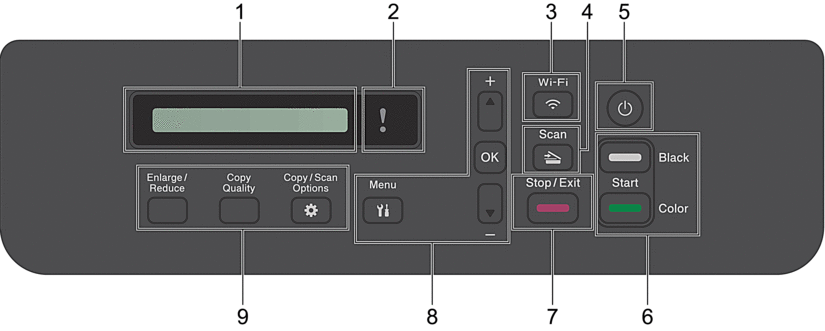
- Écran à cristaux liquides (ACL)
- Affiche des messages pour vous aider à configurer et utiliser l’appareil.
 Témoin DEL d'avertissement
Témoin DEL d'avertissement - Clignote en orange lorsque l’écran ACL affiche une erreur ou un message d’état important.
-
 Wi-Fi
Wi-Fi - Appuyez pour configurer les paramètres sans fil pendant que l'appareil est inactif.
-
 Numériser
Numériser - Appuyez pour passer en mode Numériser.
 Marche/Arrêt
Marche/Arrêt - Appuyez sur
 pour allumer l’appareil.
pour allumer l’appareil. - Maintenez enfoncé
 pour éteindre l’appareil.L’écran ACL affiche [Fermer] et reste allumé pendant quelques secondes avant de s’éteindre.
pour éteindre l’appareil.L’écran ACL affiche [Fermer] et reste allumé pendant quelques secondes avant de s’éteindre. - Si vous éteignez l'appareil à l'aide de la touche
 , il continuera à nettoyer périodiquement la tête d'impression pour garantir la qualité d'impression. Pour prolonger la durée de vie de la tête d'impression, améliorer le rendement de l'encre et maintenir la qualité d'impression, laissez votre appareil branché à une source d'alimentation en permanence.
, il continuera à nettoyer périodiquement la tête d'impression pour garantir la qualité d'impression. Pour prolonger la durée de vie de la tête d'impression, améliorer le rendement de l'encre et maintenir la qualité d'impression, laissez votre appareil branché à une source d'alimentation en permanence.
- Boutons de démarrage
-
 Mono Marche
Mono Marche -
- Appuyez pour commencer à effectuer des copies en noir et blanc.
- Appuyez pour commencer à numériser des documents (en couleur ou en noir et blanc, selon le réglage de numérisation).
 Couleur Marche
Couleur Marche -
- Appuyez pour commencer à effectuer des copies en couleur.
- Appuyez pour commencer à numériser des documents (en couleur ou en noir et blanc, selon le réglage de numérisation).
 Arrêt/Sortie
Arrêt/Sortie -
- Appuyez pour arrêter une opération.
- Appuyez pour quitter un menu.
- Boutons de menu
-
 Menu
Menu - Appuyez pour accéder au menu principal.
 ou
ou 
- Appuyez pour faire défiler les menus et les options.
- OK
- Appuyez pour sélectionner un paramètre.
- Boutons de copie
-
- Agrandir/Réduire
Appuyez sur ce bouton pour agrandir ou réduire les copies.
- Qualité copie
Appuyez sur ce bouton pour modifier temporairement la qualité de vos copies.
 Options de copie / numérisation
Options de copie / numérisation Appuyez sur ce bouton pour accéder aux paramètres provisoires de la copie ou de la numérisation.
Cette page vous a-t-elle été utile?



